网工Python之路之基础笔记(一)
网工Python之路之基础笔记(二)
网工Python之路之paramiko 模块实验(一)初来乍到
网工Python之路之paramiko 模块实验(二)循环遍历
网工Python之路之paramiko 模块实验(三)读取文件
网工Python之路之paramiko 模块实验(四)分组操作
网工Python之路之paramiko 模块实验(五)异常处理
网工Python之路之paramiko 模块实验(六)FTP推送备份文件
网工Python之路之paramiko 模块实验(七)回显保存成文件,Win中处理空行
Netmiko 是作者 Kirk Byers 在 2014 年底基于 paramiko 开始开发的。它做了很多改进,如精简了 show (华为就是 display )命令的执行和回显内容的读取,简化了设备配置命令,支持了多厂商的设备和平台。

使用 netmiko 模块登录交换机 Layer3Switch-2 ,给它的 LoopBack0 口配置 IP 2.2.2.2/32, 之后保存退出,打印回显。

之后一路跑码(反正我是看不懂这些码哈),停下来是 Successfully 字眼,安装成功。

sysname LSW1
aaa
# 密码明文 123
local-user python password cipher #*C>*$C`S!INZPO3JBXBHA!!
local-user python privilege level 3
local-user python service-type ssh
interface Vlanif1
ip address 192.168.242.11 255.255.255.0
# 公众号:释然IT杂谈
stelnet server enable
# 下面这条很关键,我一开始没配置这条,一直 ssh 反馈有错误。
# 模拟器的产品手册说这条是默认值,但测试后需要手动配置。
ssh authentication-type default password
user-interface vty 0 4
authentication-mode aaa
protocol inbound ssh
1.按之前实验套路,PC 到 LSW2 的网络连通性,如不通需要排网络,本文此处描述从简。

from netmiko import ConnectHandler
S2 = {'device_type':'huawei',
'ip':'192.168.242.12',
'username':'python',
'password':'123'}
connect = ConnectHandler(**S2)
print('已经成功登陆交换机' + S2['ip'])
# netmiko 已集成休眠、截屏等操作
config_commands = ['interface LoopBack 0','ip add 2.2.2.2 32']
# 如果需要系统视图下执行,可用 send_config_set ,会自动执行 sys
# 截屏直接作为函数返回
output = connect.send_config_set(config_commands)
print(output)
print('n======我是分割线======n')
# 公众号:释然IT杂谈
# 如果需要用户视图下执行,可用 send_command
# 截屏直接作为函数返回
result = connect.send_command('display current-configuration interface LoopBack 0')
print(result)
跑跑代码,等待回显过程展示。

display current-configuration interface LoopBack0![网工Python之路之netmiko模块实验(一)初来乍到]()
小伙伴想执行其他友商设备怎么办,这里以思科为例略微调整成思科类型和命令就行。
拓扑如下,只开启LSW1,用于测试。
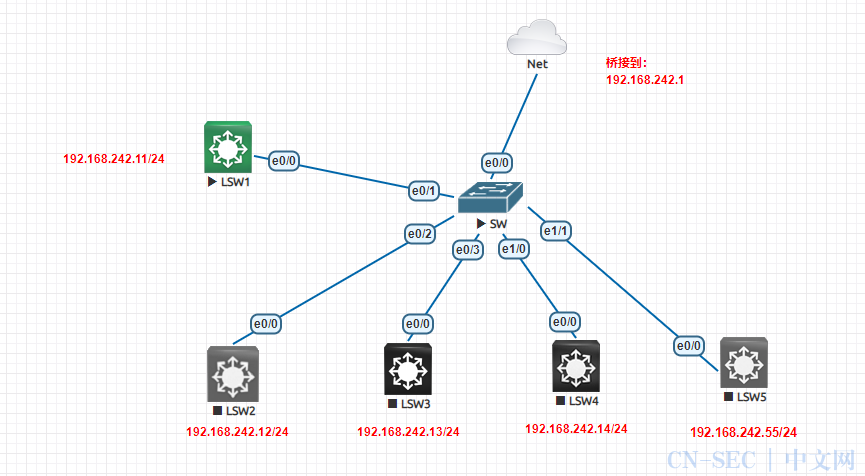

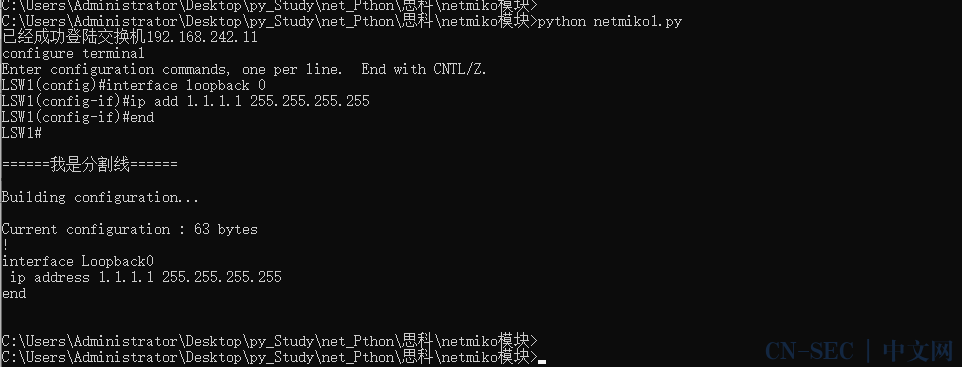
原文始发于微信公众号(释然IT杂谈):网工Python之路之netmiko模块实验(一)初来乍到
免责声明:文章中涉及的程序(方法)可能带有攻击性,仅供安全研究与教学之用,读者将其信息做其他用途,由读者承担全部法律及连带责任,本站不承担任何法律及连带责任;如有问题可邮件联系(建议使用企业邮箱或有效邮箱,避免邮件被拦截,联系方式见首页),望知悉。
- 左青龙
- 微信扫一扫
-

- 右白虎
- 微信扫一扫
-










评论